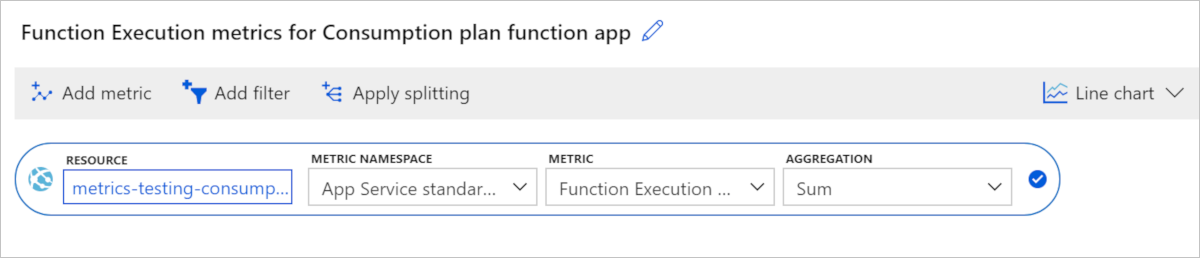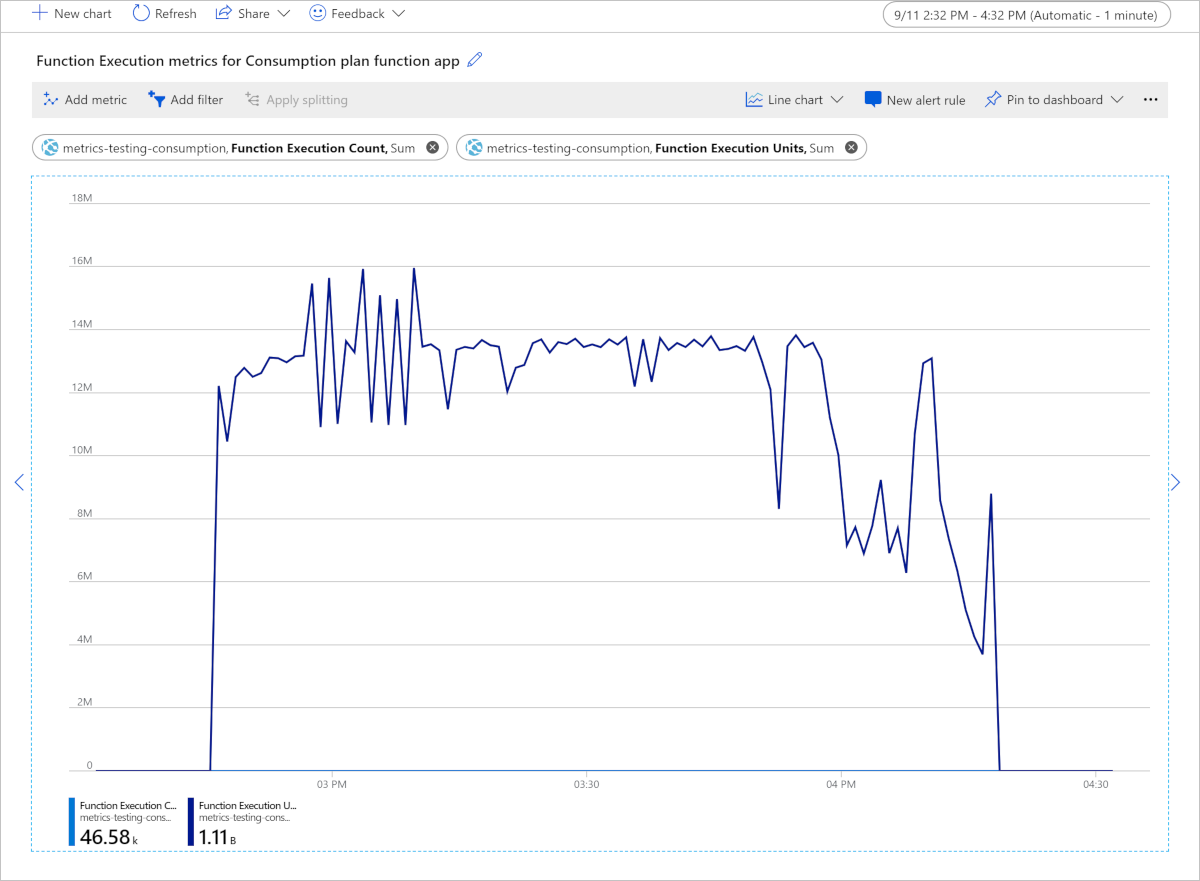إشعار
يتطلب الوصول إلى هذه الصفحة تخويلاً. يمكنك محاولة تسجيل الدخول أو تغيير الدلائل.
يتطلب الوصول إلى هذه الصفحة تخويلاً. يمكنك محاولة تغيير الدلائل.
توضح هذه المقالة ما يلي:
- أنواع بيانات المراقبة التي يمكنك جمعها لهذه الخدمة.
- طرق لتحليل تلك البيانات.
إشعار
إذا كنت على دراية بهذه الخدمة و/أو Azure Monitor وتريد فقط معرفة كيفية تحليل بيانات المراقبة، فشاهد قسم Analyze بالقرب من نهاية هذه المقالة.
عندما يكون لديك تطبيقات وعمليات أعمال مهمة تعتمد على موارد Azure، تحتاج إلى مراقبة النظام والحصول على تنبيهات له. تجمع خدمة Azure Monitor المقاييس والسجلات وتجمعها من كل مكون من مكونات النظام. يوفر لك Azure Monitor طريقة عرض التوفر والأداء والمرونة، ويعلمك بالمشكلات. يمكنك استخدام مدخل Microsoft Azure أو PowerShell أو Azure CLI أو REST API أو مكتبات العميل لإعداد بيانات المراقبة وعرضها.
- لمزيد من المعلومات حول Azure Monitor، راجع نظرة عامة على Azure Monitor.
- لمزيد من المعلومات حول كيفية مراقبة موارد Azure بشكل عام، راجع مراقبة موارد Azure باستخدام Azure Monitor.
الرؤى
تحتوي بعض الخدمات في Azure على لوحة معلومات مراقبة مضمنة في مدخل Microsoft Azure توفر نقطة بداية لمراقبة خدمتك. تسمى لوحات المعلومات هذه رؤى، ويمكنك العثور عليها في مركز Insights ل Azure Monitor في مدخل Microsoft Azure.
Application Insights
يحتوي Azure Functions على تكامل مضمن مع Application Insights لمراقبة عمليات تنفيذ الوظائف. للحصول على معلومات مفصلة حول كيفية دمج وتكوين واستخدام Application Insights لمراقبة Azure Functions، راجع المقالات التالية:
- مراقبة عمليات التنفيذ في Azure Functions
- تكوين المراقبة ل Azure Functions
- تحليل بيانات تتبع الاستخدام ل Azure Functions في Application Insights
- مراقبة Azure Functions باستخدام Application Insights
أنواع الموارد
يستخدم Azure مفهوم أنواع الموارد والمعرفات لتحديد كل شيء في الاشتراك. أنواع الموارد هي أيضا جزء من معرفات الموارد لكل مورد يعمل في Azure. على سبيل المثال، نوع مورد واحد لجهاز ظاهري هو Microsoft.Compute/virtualMachines. للحصول على قائمة بالخدمات وأنواع الموارد المقترنة بها، راجع موفري الموارد.
ينظم Azure Monitor بالمثل بيانات المراقبة الأساسية في مقاييس وسجلات استنادا إلى أنواع الموارد، وتسمى أيضا مساحات الأسماء. تتوفر مقاييس وسجلات مختلفة أنواع موارد مختلفة. قد تكون خدمتك مقترنة بأكثر من نوع مورد واحد.
لمزيد من المعلومات حول أنواع الموارد ل Azure Functions، راجع مرجع بيانات مراقبة Azure Functions.
تخزين البيانات.
بالنسبة إلى Azure Monitor:
- يتم تخزين بيانات المقاييس في قاعدة بيانات مقاييس Azure Monitor.
- يتم تخزين بيانات السجل في مخزن سجلات Azure Monitor. Log Analytics هي أداة في مدخل Microsoft Azure يمكنها الاستعلام عن هذا المتجر.
- سجل نشاط Azure هو مخزن منفصل بواجهة خاصة به في مدخل Microsoft Azure.
يمكنك اختياريا توجيه بيانات سجل المقاييس والنشاط إلى مخزن سجلات Azure Monitor. يمكنك بعد ذلك استخدام Log Analytics للاستعلام عن البيانات وربطها ببيانات السجل الأخرى.
يمكن للعديد من الخدمات استخدام إعدادات التشخيص لإرسال بيانات القياس والسجل إلى مواقع التخزين الأخرى خارج Azure Monitor. تتضمن الأمثلة تخزين Azure وأنظمة الشركاء المستضافة وأنظمة الشركاء غير Azure باستخدام مراكز الأحداث.
للحصول على معلومات مفصلة حول كيفية تخزين Azure Monitor للبيانات، راجع النظام الأساسي لبيانات Azure Monitor.
مقاييس النظام الأساسي ل Azure Monitor
يوفر Azure Monitor مقاييس النظام الأساسي لمعظم الخدمات. هذه المقاييس هي:
- معرف بشكل فردي لكل مساحة اسم.
- مخزن في قاعدة بيانات مقاييس السلسلة الزمنية ل Azure Monitor.
- خفيف الوزن وقادر على دعم التنبيه في الوقت الفعلي تقريبا.
- يستخدم لتعقب أداء مورد بمرور الوقت.
المجموعة: يجمع Azure Monitor مقاييس النظام الأساسي تلقائيا. لا يلزم التكوين.
التوجيه: يمكنك أيضا توجيه بعض مقاييس النظام الأساسي إلى Azure Monitor Logs / Log Analytics حتى تتمكن من الاستعلام عنها باستخدام بيانات السجل الأخرى. تحقق من إعداد تصدير DS لكل مقياس لمعرفة ما إذا كان يمكنك استخدام إعداد تشخيص لتوجيه المقياس إلى سجلات Azure Monitor / Log Analytics.
- لمزيد من المعلومات، راجع إعداد تشخيص المقاييس.
- لتكوين إعدادات التشخيص لخدمة ما، راجع إنشاء إعدادات التشخيص في Azure Monitor.
للحصول على قائمة بجميع المقاييس، من الممكن جمعها لجميع الموارد في Azure Monitor، راجع المقاييس المدعومة في Azure Monitor.
للحصول على قائمة بالمقاييس المتوفرة ل Azure Functions، راجع مرجع بيانات مراقبة Azure Functions.
إشعار
لا تتوفر مقاييس App Service (Microsoft.Web/sites) عند تشغيل تطبيق الوظائف على Linux في خطة الاستهلاك.
سجلات موارد Azure Monitor
توفر سجلات الموارد نظرة ثاقبة على العمليات التي تم إجراؤها بواسطة مورد Azure. يتم إنشاء السجلات تلقائيا، ولكن يجب توجيهها إلى سجلات Azure Monitor لحفظها أو الاستعلام عنها. يتم تنظيم السجلات في فئات. قد تحتوي مساحة الاسم المحددة على فئات سجل موارد متعددة.
المجموعة: لا يتم تجميع سجلات الموارد وتخزينها حتى تقوم بإنشاء إعداد تشخيص وتوجيه السجلات إلى موقع واحد أو أكثر. عند إنشاء إعداد تشخيص، فإنك تحدد فئات السجلات المراد تجميعها. هناك طرق متعددة لإنشاء إعدادات التشخيص وصيانتها، بما في ذلك مدخل Microsoft Azure برمجيا، وعلى الرغم من نهج Azure.
التوجيه: الافتراضي المقترح هو توجيه سجلات الموارد إلى سجلات Azure Monitor حتى تتمكن من الاستعلام عنها باستخدام بيانات السجل الأخرى. تتوفر أيضا مواقع أخرى مثل Azure Storage وAzure Event Hubs وبعض شركاء مراقبة Microsoft. لمزيد من المعلومات، راجع سجلات موارد Azure ووجهات سجل الموارد.
للحصول على معلومات مفصلة حول جمع سجلات الموارد وتخزينها وتوجيهها، راجع إعدادات التشخيص في Azure Monitor.
للحصول على قائمة بجميع فئات سجل الموارد المتوفرة في Azure Monitor، راجع سجلات الموارد المدعومة في Azure Monitor.
تحتوي جميع سجلات الموارد في Azure Monitor على نفس حقول العنوان، متبوعة بالحقول الخاصة بالخدمة. المخطط الشائع مُوضح في مخطط سجل الموارد في Azure Monitor.
تتكامل Azure Functions مع سجلات Azure Monitor لمراقبة الوظائف. للحصول على إرشادات مفصلة حول كيفية إعداد إعدادات التشخيص لتكوين سجلات الموارد وتوجيهها، راجع إنشاء إعدادات التشخيص في Azure Monitor.
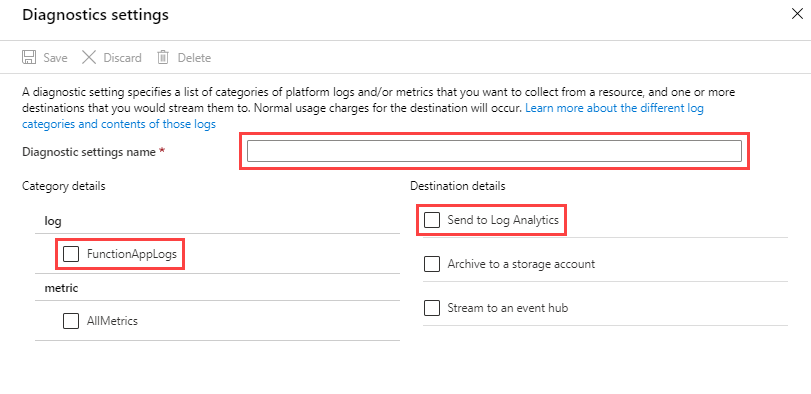
بالنسبة لفئات سجل الموارد المتوفرة وجداول Log Analytics المقترنة بها ومخططات السجلات لوظائف Azure، راجع مرجع بيانات مراقبة Azure Functions.
سجل الأنشطة Azure
يحتوي سجل النشاط على أحداث على مستوى الاشتراك تتعقب العمليات لكل مورد Azure كما هو ظاهر من خارج هذا المورد؛ على سبيل المثال، إنشاء مورد جديد أو بدء تشغيل جهاز ظاهري.
المجموعة: يتم إنشاء أحداث سجل النشاط تلقائيا وتجميعها في مخزن منفصل للعرض في مدخل Microsoft Azure.
التوجيه: يمكنك إرسال بيانات سجل النشاط إلى سجلات Azure Monitor حتى تتمكن من تحليلها جنبا إلى جنب مع بيانات السجل الأخرى. تتوفر أيضا مواقع أخرى مثل Azure Storage وAzure Event Hubs وبعض شركاء مراقبة Microsoft. لمزيد من المعلومات حول كيفية توجيه سجل النشاط، راجع نظرة عامة على سجل نشاط Azure.
سجلات أخرى
توفر Azure Functions أيضا القدرة على جمع أكثر من سجلات موارد Azure Monitor. لعرض دفق شبه حقيقي لملفات سجل التطبيق التي تم إنشاؤها بواسطة الدالة التي تعمل في Azure، يمكنك الاتصال ب Application Insights واستخدام Live Metrics Stream. أو يمكنك استخدام دفق السجل المضمن في النظام الأساسي لخدمة التطبيقات لعرض دفق ملفات سجل التطبيق. لمزيد من المعلومات، راجع تمكين سجلات تنفيذ الدفق في Azure Functions.
تحليل بيانات المراقبة
هناك العديد من الأدوات لتحليل بيانات المراقبة.
أدوات Azure Monitor
يدعم Azure Monitor الأدوات الأساسية التالية:
مستكشف المقاييس، أداة في مدخل Microsoft Azure تسمح لك بعرض وتحليل المقاييس لموارد Azure. لمزيد من المعلومات، راجع تحليل المقاييس باستخدام مستكشف مقاييس Azure Monitor.
Log Analytics، أداة في مدخل Microsoft Azure تسمح لك بالاستعلام عن بيانات السجل وتحليلها باستخدام لغة استعلام Kusto (KQL). لمزيد من المعلومات، راجع البدء في استعلامات السجل في Azure Monitor.
سجل النشاط، الذي يحتوي على واجهة مستخدم في مدخل Microsoft Azure للعرض وعمليات البحث الأساسية. لإجراء تحليل أكثر تعمقا، يجب عليك توجيه البيانات إلى سجلات Azure Monitor وتشغيل استعلامات أكثر تعقيدا في Log Analytics.
تتضمن الأدوات التي تسمح بتصور أكثر تعقيدا ما يلي:
- لوحات المعلومات التي تتيح لك دمج أنواع مختلفة من البيانات في جزء واحد في مدخل Microsoft Azure.
- المصنفات والتقارير القابلة للتخصيص التي يمكنك إنشاؤها في مدخل Microsoft Azure. يمكن أن تتضمن المصنفات النص والمقاييس واستعلامات السجل.
- Grafana، أداة منصة مفتوحة تتفوق في لوحات المعلومات التشغيلية. يمكنك استخدام Grafana لإنشاء لوحات معلومات تتضمن بيانات من مصادر متعددة غير Azure Monitor.
- Power BI، خدمة تحليلات الأعمال التي توفر مرئيات تفاعلية عبر مصادر بيانات مختلفة. يمكنك تكوين Power BI لاستيراد بيانات السجل تلقائيًا من Azure Monitor للاستفادة من هذه المرئيات.
أدوات تصدير Azure Monitor
يمكنك الحصول على البيانات من Azure Monitor في أدوات أخرى باستخدام الطرق التالية:
المقاييس: استخدم واجهة برمجة تطبيقات REST للمقاييس لاستخراج بيانات القياس من قاعدة بيانات مقاييس Azure Monitor. تدعم واجهة برمجة التطبيقات تعبيرات التصفية لتحسين البيانات التي تم استردادها. لمزيد من المعلومات، راجع مرجع Azure Monitor REST API.
السجلات: استخدم واجهة برمجة تطبيقات REST أو مكتبات العميل المقترنة.
خيار آخر هو تصدير بيانات مساحة العمل.
لبدء استخدام واجهة برمجة تطبيقات REST ل Azure Monitor، راجع معاينة واجهة برمجة تطبيقات REST لمراقبة Azure.
تحليل مقاييس Azure Functions
توفر Functions خطتي المقياس الديناميكي التاليتين اللتين تدعمان الاستضافة بدون خادم:
يوفر تحجيما أفقيا سريعا، مع خيارات حوسبة مرنة، وتكامل الشبكة الظاهرية، والدعم الكامل للاتصالات باستخدام مصادقة معرف Microsoft Entra. في هذه الخطة، يتم توسيع نطاق المثيلات ديناميكيا استنادا إلى التزامن الذي تم تكوينه لكل مثيل والأحداث الواردة وأحمال العمل لكل وظيفة لتحقيق الكفاءة المثلى. الاستهلاك المرن هو الخطة الموصى بها للاستضافة بدون خادم. لمزيد من المعلومات، راجع استضافة خطة Azure Functions Flex Consumption.
تعتمد المقاييس على مستوى التطبيق المتوفرة لتطبيقك على نوع خطة الاستهلاك التي تستخدمها.
ترتبط مقاييس Azure Monitor هذه بفوترة خطة الاستهلاك المرن:
| Metric | الوصف | حساب العداد |
|---|---|---|
| عدد تنفيذ الدالة عند الطلب | إجمالي عدد عمليات تنفيذ الوظائف في مثيلات عند الطلب. |
OnDemandFunctionExecutionCount يتعلق بمقياس إجمالي عمليات التنفيذ عند الطلب . |
| عدد تنفيذ الدالة الجاهزة دائما | إجمالي عدد عمليات تنفيذ الدالة في مثيلات جاهزة دائما. |
AlwaysReadyFunctionExecutionCount يتعلق بمقياس عمليات التنفيذ الإجمالية الجاهزة دائما . |
| وحدات تنفيذ الدالة عند الطلب | إجمالي ميغابايت مللي ثانية من مثيلات عند الطلب أثناء تنفيذ الوظائف بنشاط. |
OnDemandFunctionExecutionUnits / 1,024,000 هو مقياس وقت التنفيذ عند الطلب، بالغيغابايت في الثانية. |
| وحدات تنفيذ الوظائف الجاهزة دائما | إجمالي ميغابايت مللي ثانية من مثيلات جاهزة دائما أثناء تنفيذ الوظائف بنشاط. |
AlwaysReadyFunctionExecutionUnits / 1,024,000 هو مقياس وقت التنفيذ الجاهز دائما، بالغيغابايت في الثانية. |
| وحدات جاهزة دائما | إجمالي ميغابايت بالمللي ثانية من المثيلات الجاهزة دائما المعينة للتطبيق، سواء كانت الوظائف تنفذ بنشاط أم لا. |
AlwaysReadyUnits / 1,024,000 هو مقياس خط الأساس الجاهز دائما، بالغيغابايت في الثانية. |
لمزيد من المعلومات، راجع مرجع بيانات مراقبة Azure Functions.
لفهم تكاليف وظائفك بشكل أفضل، استخدم Azure Monitor لعرض المقاييس المتعلقة بالتكلفة التي تنشئها تطبيقات الوظائف الخاصة بك. يمكنك عرض مقاييس المراقبة باستخدام إحدى الأدوات التالية:
استخدم مستكشف مقاييس Azure Monitor لعرض البيانات المتعلقة بالتكلفة لتطبيقات وظائف خطة Flex Consumption بتنسيق رسومي.
في مدخل Microsoft Azure، انتقل إلى تطبيق الوظائف.
في اللوحة اليمنى، قم بالتمرير لأسفل إلى المراقبة وحدد المقاييس.
من المقاييس، حدد عدد تنفيذ الدالة عند الطلبومجموعهاللتجميع. يضيف هذا التحديد مجموع أعداد التنفيذ خلال الفترة المختارة إلى المخطط.
حدد إضافة مقياس وإضافة وحدات تنفيذ الدالة عند الطلب، وعدد تنفيذ الدالة الجاهزة دائما، ووحدات تنفيذ الدالة الجاهزة دائما، والوحدات الجاهزة دائما إلى المخطط.
يحتوي المخطط الناتج على الإجماليات لجميع مقاييس تنفيذ الاستهلاك المرن في النطاق الزمني المختار، والذي يعد في هذا المثال نطاقا زمنيا مخصصا.

نظرا لأن عدد وحدات تنفيذ الدالة عند الطلب أكبر من عدد تنفيذ الدالة عند الطلب ، ولم تكن هناك مثيلات جاهزة دائما على التطبيق ، فإن المخطط يعرض فقط وحدات تنفيذ الدالة عند الطلب.
يوضح هذا الرسم البياني ما مجموعه 3.54 مليار On Demand Function Execution Units مستهلك في فترة 16 دقيقة ، مقاسة بالميغابايت - مللي ثانية. للتحويل إلى غيغابايت ثانية ، اقسم على 1,024,000. في هذا المثال، استهلك التطبيق الخاص بالوظائف3,540,000,000 / 1,024,000 = 3,457.03 جيجابايت-في الثانية. يمكنك أخذ هذه القيمة وضربها في السعر الحالي لوقت التنفيذ عند الطلب في صفحة تسعير الوظائف، والتي تمنحك تكلفة هذه الدقائق ال 16، بافتراض أنك استخدمت بالفعل أي منح مجانية لوقت التنفيذ. يمكنك استخدام نفس العملية الحسابية مع مقياس وحدات تنفيذ الدالة الجاهزة دائما وتكلفة عداد فوترة وقت التنفيذ الجاهز دائما، بالإضافة إلى مقياس الوحدات الجاهزة دائما وتكلفة عداد فوترة الأساس الجاهز دائما، لمعرفة تكاليف غيغابايت ثانية للمثيلات الجاهزة دائما.
لحساب التكلفة الإجمالية لعمليات التنفيذ عند الطلب، خذ مجموع عدد عمليات تنفيذ الدالة عند الطلب لنفس الفترة الزمنية، وقم بالتحويل إلى الملايين، ثم اضرب في سعر إجمالي عمليات التنفيذ عند الطلب في صفحة تسعير الوظائف. على سبيل المثال ، يتم تحويل 2,100 عملية تنفيذ في المثال أعلاه إلى 0.0021 مليون عملية إعدام. يمكنك استخدام نفس الحساب مع مقياس عدد تنفيذ الدالة الجاهزة دائما ومقياس فوترة عمليات التنفيذ الإجمالية الجاهزة دائما لمعرفة تكلفة عمليات التنفيذ التي تتم معالجتها بواسطة مثيل Always Ready.
لمعرفة المزيد حول تقدير تكاليف هذه الخطط، راجع تقدير تكاليف خطة الاستهلاك.
تحليل سجلات Azure Functions
تكتب Azure Functions جميع السجلات إلى جدول FunctionAppLogs ضمن LogManagement في مساحة عمل Log Analytics حيث ترسل البيانات. يمكنك استخدام استعلامات Kusto للاستعلام عن البيانات.
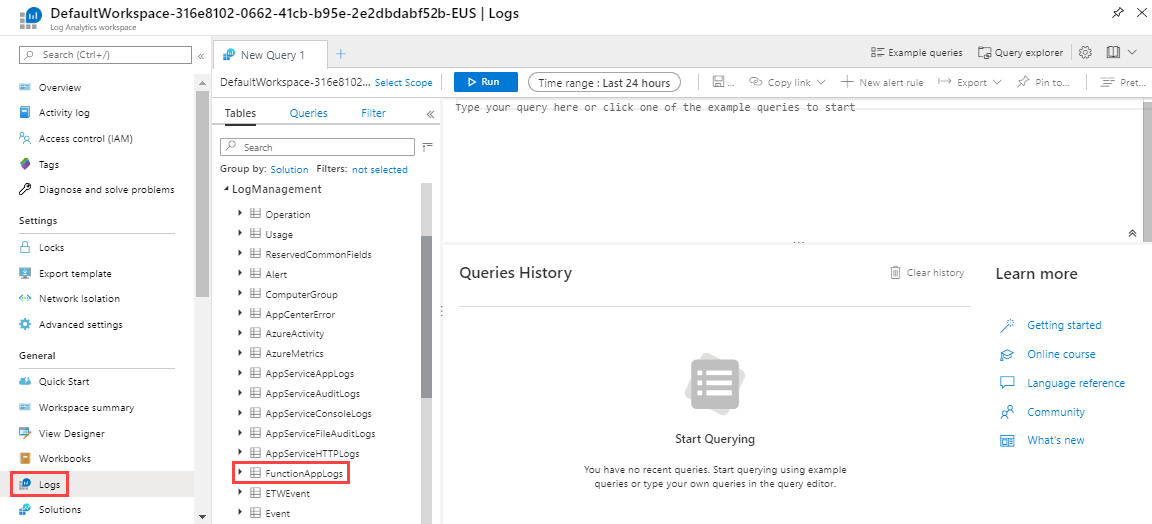
استعلامات Kusto
يمكنك تحليل بيانات المراقبة في مخزن Azure Monitor Logs / Log Analytics باستخدام لغة استعلام Kusto (KQL).
هام
عند تحديد Logs من قائمة الخدمة في المدخل، يفتح Log Analytics مع تعيين نطاق الاستعلام إلى الخدمة الحالية. يعني هذا النطاق أن استعلامات السجل ستتضمن بيانات من هذا النوع من الموارد فقط. إذا كنت ترغب في تشغيل استعلام يتضمن بيانات من خدمات Azure الأخرى، فحدد Logs من قائمة Azure Monitor . راجع نطاق الاستعلام عن السجل والزمن في Azure Monitor Log Analytics للحصول على التفاصيل.
للحصول على قائمة بالاستعلامات الشائعة لأي خدمة، راجع واجهة استعلامات Log Analytics.
يمكن أن تساعدك نماذج الاستعلامات التالية في مراقبة جميع سجلات تطبيقات الوظائف:
FunctionAppLogs
| order by TimeGenerated desc
FunctionAppLogs
| project TimeGenerated, HostInstanceId, Message, _ResourceId
| order by TimeGenerated desc
يمكن أن تساعدك عينة الاستعلام التالية في مراقبة سجلات تطبيق وظائف معينة:
FunctionAppLogs
| where FunctionName == "<Function name>"
| order by TimeGenerated desc
يمكن أن يساعدك نموذج الاستعلام التالي في مراقبة الاستثناءات على جميع سجلات تطبيق الوظائف:
FunctionAppLogs
| where ExceptionDetails != ""
| order by TimeGenerated asc
يمكن أن تساعدك عينة الاستعلام التالية في مراقبة الاستثناءات في سجلات تطبيق وظائف معينة:
FunctionAppLogs
| where ExceptionDetails != ""
| where FunctionName == "<Function name>"
| order by TimeGenerated desc
التنبيهات
تقوم تنبيهات Azure Monitor بإعلامك بشكل استباقي عند العثور على شروط محددة في بيانات المراقبة الخاصة بك. تسمح لك التنبيهات بتحديد المشكلات ومعالجتها في النظام قبل أن يلاحظها عملاؤك. لمزيد من المعلومات، راجع تنبيهات Azure Monitor.
هناك العديد من مصادر التنبيهات الشائعة لموارد Azure. للحصول على أمثلة للتنبيهات الشائعة لموارد Azure، راجع نموذج استعلامات تنبيه السجل. يوفر موقع Azure Monitor Baseline Alerts (AMBA) طريقة شبه آلية لتنفيذ تنبيهات قياس النظام الأساسي الهامة ولوحات المعلومات والإرشادات. ينطبق الموقع على مجموعة فرعية موسعة باستمرار من خدمات Azure، بما في ذلك جميع الخدمات التي تعد جزءا من منطقة هبوط Azure (ALZ).
يوحد مخطط التنبيه الشائع استهلاك إعلامات تنبيه Azure Monitor. لمزيد من المعلومات، راجع مخطط التنبيه الشائع.
أنواع التنبيهات
يمكنك التنبيه على أي مقياس أو مصدر بيانات سجل في النظام الأساسي للبيانات Azure Monitor. هناك العديد من أنواع التنبيهات المختلفة اعتمادا على الخدمات التي تراقبها وبيانات المراقبة التي تجمعها. أنواع مختلفة من التنبيهات لها فوائد وعيوب مختلفة. لمزيد من المعلومات، راجع اختيار نوع تنبيه المراقبة الصحيح.
تصف القائمة التالية أنواع تنبيهات Azure Monitor التي يمكنك إنشاؤها:
- تقيم التنبيهات القياسية مقاييس الموارد على فترات منتظمة. يمكن أن تكون المقاييس مقاييس النظام الأساسي أو المقاييس المخصصة أو السجلات من Azure Monitor المحولة إلى مقاييس أو مقاييس Application Insights. يمكن أن تطبق التنبيهات القياسية أيضا شروطا متعددة وحدا ديناميكيا.
- تسمح تنبيهات السجل للمستخدمين باستخدام استعلام Log Analytics لتقييم سجلات الموارد بتردد محدد مسبقا.
- يتم تشغيل تنبيهات سجل النشاط عند حدوث حدث سجل نشاط جديد يطابق الشروط المحددة. تنبيهات صحة الموارد وتنبيهات حالة الخدمة هي تنبيهات سجل النشاط التي تبلغ عن الخدمة وصحة الموارد.
تدعم بعض خدمات Azure أيضا تنبيهات الكشف الذكية أو تنبيهات Prometheus أو قواعد التنبيه الموصى بها.
بالنسبة لبعض الخدمات، يمكنك المراقبة على نطاق واسع عن طريق تطبيق نفس قاعدة التنبيه القياسي على موارد متعددة من نفس النوع موجودة في نفس منطقة Azure. يتم إرسال إعلامات فردية لكل مورد مراقب. للحصول على خدمات Azure المدعومة والسحب، راجع مراقبة موارد متعددة باستخدام قاعدة تنبيه واحدة.
إشعار
إذا كنت تقوم بإنشاء أو تشغيل تطبيق يعمل على الخدمة الخاصة بك، فقد توفر رؤى تطبيق Azure Monitor المزيد من أنواع التنبيهات.
قواعد تنبيه Azure Functions
يسرد الجدول التالي قواعد التنبيه الشائعة والموصى بها ل Azure Functions. هذه التنبيهات هي مجرد توصيات. يمكنك تعيين تنبيهات لأي مقياس أو إدخال سجل أو إدخال سجل نشاط مدرج في مرجع بيانات المراقبة لوظائف Azure.
| نوع التنبيه | شرط | الوصف |
|---|---|---|
| Metric | متوسط الاتصالات | عندما يتجاوز عدد الاتصالات قيمة المجموعة |
| Metric | إي تي بي 404 | عندما تتجاوز استجابات HTTP 404 قيمة محددة |
| Metric | أخطاء خادم HTTP | عندما تتجاوز أخطاء HTTP 5xx قيمة محددة |
| سجل النشاط | إنشاء تطبيق الوظائف أو تحديثه | عند إنشاء التطبيق أو ترقيته |
| سجل النشاط | حذف تطبيق الوظائف | عند حذف تطبيق |
| سجل النشاط | إعادة تشغيل تطبيق الوظائف | عند إعادة تشغيل تطبيق |
| سجل النشاط | إيقاف تطبيق الوظائف | عند إيقاف تشغيل التطبيق |
توصيات Advisor
بالنسبة لبعض الخدمات، إذا حدثت ظروف حرجة أو تغييرات وشيكة أثناء عمليات الموارد، يتم عرض تنبيه على صفحة نظرة عامة على الخدمة في المدخل. يمكنك العثور على مزيد من المعلومات والإصلاحات الموصى بها للتنبيه في توصيات Advisor ضمن المراقبة في القائمة اليمنى. أثناء العمليات العادية، لا يتم عرض توصيات المستشار.
لمزيد من المعلومات حول Azure Advisor، راجع نظرة عامة على Azure Advisor.
المحتوى ذو الصلة
لمزيد من المعلومات عن مراقبة Azure Functions، راجع المقالات التالية:
- يوفر مرجع بيانات مراقبة Azure Functions مرجعا للمقاييس والسجلات والقيم الهامة الأخرى المتوفرة لتطبيق الوظائف.
- توفر مراقبة موارد Azure باستخدام Azure Monitor تفاصيل عامة حول مراقبة موارد Azure.
- مراقبة عمليات التنفيذ في Azure Functions تفاصيل كيفية مراقبة تطبيق دالة.
- توضح كيفية تكوين المراقبة ل Azure Functions كيفية تكوين المراقبة.
- يصف تحليل بيانات تتبع الاستخدام ل Azure Functions في Application Insights كيفية عرض البيانات التي يتم جمعها من تطبيق الوظائف والاستعلام منها.